Πολλοί παίκτες προτιμούν να χρησιμοποιούν ακουστικά όταν παίζουν τα αγαπημένα τους παιχνίδια γιατί αυτό είναι πιο βολικό. Για να μην αναφέρουμε ότι κανείς δεν μπορεί να ακούσει τις συνομιλίες που κάνετε με τους συναδέλφους σας παίκτες. Αλλά αν δεν ακούγεται ήχος από το Discord μέσω του ακουστικού σας στον υπολογιστή, μην πανικοβληθείτε. Αντίθετα, χρησιμοποιήστε αυτόν τον απλό και απλό οδηγό για να αντιμετωπίσετε το πρόβλημα.
Δεν έρχεται ήχος από τη διχόνοια μέσω του ακουστικού
⇒ Γρήγορη συμβουλή: Εάν αυτό το πρόβλημα με τα ακουστικά επηρεάζει την έκδοση της εφαρμογής για υπολογιστές του Discord, χρησιμοποιήστε την έκδοση Web στο πρόγραμμα περιήγησής σας. Εάν υπάρχει σφάλμα στην εφαρμογή Discord, δεν θα πρέπει να αντιμετωπίσετε το ίδιο πρόβλημα στην έκδοση web.
1. Ελέγξτε τις ρυθμίσεις ήχου
Βεβαιωθείτε ότι τα ακουστικά σας έχουν οριστεί ως η προεπιλεγμένη συσκευή ήχου.
- Κάντε δεξί κλικ στο εικονίδιο Ηχεία και επιλέξτε Ανοίξτε τις ρυθμίσεις ήχου
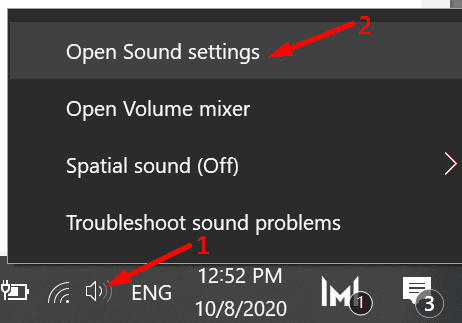
- Κάντε κύλιση προς τα κάτω στο Πίνακας ελέγχου ήχου
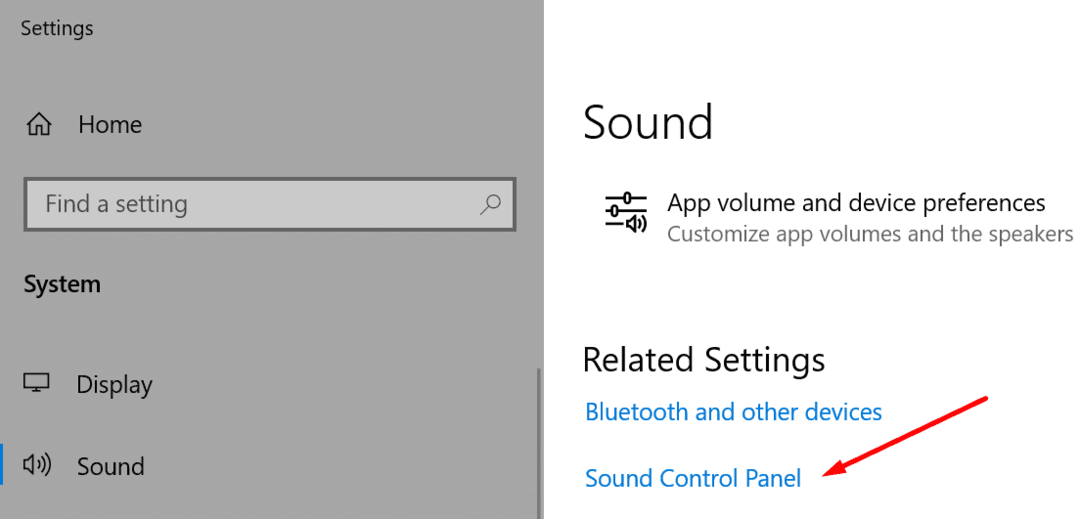
- μεταβείτε στο Αναπαραγωγή και Εγγραφή καρτέλες, κάντε δεξί κλικ στον κενό χώρο και επιλέξτε Εμφάνιση απενεργοποιημένων συσκευών
- Κάντε δεξί κλικ στο ακουστικό σας και ορίστε το ως προεπιλεγμένη συσκευή ήχου.
Επίσης, μην ξεχάσετε να πάτε στο δικό σας ΜΙΚΤΗΣ ΗΧΟΥ ρυθμίσεις και ελέγξτε εάν η ένταση ήχου για το Discord είναι απενεργοποιημένη.
- Μεταβείτε στην Αναζήτηση των Windows και πληκτρολογήστε ΜΙΚΤΗΣ ΗΧΟΥ
- Ανοιξε το ΜΙΚΤΗΣ ΗΧΟΥ επιλογές
- Υπό Όγκος εφαρμογής και προτιμήσεις συσκευής, εντοπίστε το Discord και βεβαιωθείτε ότι η ένταση δεν είναι απενεργοποιημένη.
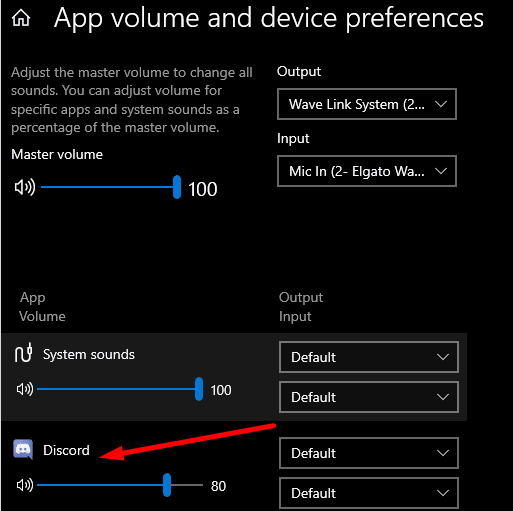
2. Εκτελέστε το πρόγραμμα αντιμετώπισης προβλημάτων ήχου
Τα Windows 10 διαθέτουν δύο χρήσιμα προγράμματα αντιμετώπισης προβλημάτων ήχου που μπορούν να σας βοηθήσουν να διορθώσετε αυτόματα προβλήματα αναπαραγωγής και εγγραφής ήχου.
- Παω σε Ρυθμίσεις → επιλέξτε Αντιμετώπιση προβλημάτων στο αριστερό παράθυρο
- Εντοπίστε και εκτελέστε το Αναπαραγωγή ήχου και Εγγραφή ήχου εργαλεία αντιμετώπισης προβλημάτων.
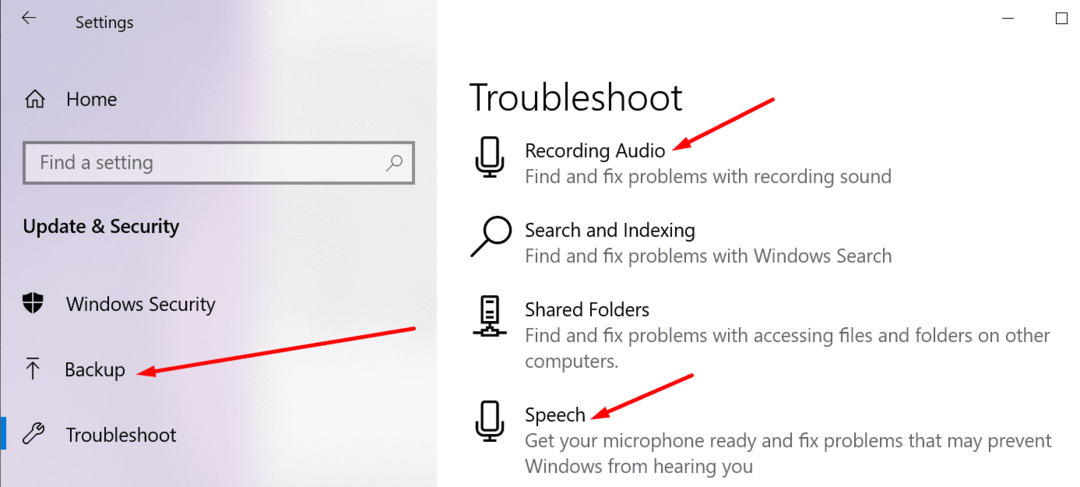
Ελέγξτε εάν ο ήχος έρχεται από τα ακουστικά σας τώρα.
3. Απενεργοποιήστε το λογισμικό των ακουστικών σας
Εάν χρησιμοποιείτε ένα ειδικό εργαλείο για το ακουστικό σας για να βελτιώσετε την απόδοσή του, δοκιμάστε να το απενεργοποιήσετε και ελέγξτε αν αυτό έλυσε το πρόβλημα.
Πολλοί χρήστες επιβεβαίωσαν ότι μετά την απενεργοποίηση του λογισμικού ακουστικών που χρησιμοποιούσαν, τελικά ο ήχος Discord κυκλοφόρησε από τα ακουστικά τους.
Για παράδειγμα, οι χρήστες που δεν μπορούσαν να ακούσουν τίποτα από το Discord μέσω των ακουστικών Corsair τους, διόρθωσαν το πρόβλημα απενεργοποιώντας το λογισμικό iCUE (Corsair Utility Engine Software).
Φαίνεται ότι ορισμένα από αυτά τα εργαλεία, ή τουλάχιστον ορισμένες λειτουργίες ή ρυθμίσεις, δεν είναι πλήρως συμβατά με το Discord.
4. Ενεργοποιήστε το υποσύστημα ήχου παλαιού τύπου
Εάν τα ακουστικά σας δεν είναι συμβατά με το πιο πρόσφατο υποσύστημα ήχου που χρησιμοποιεί το Discord, δοκιμάστε να επιστρέψετε στο σύστημα ήχου παλαιού τύπου.
Δείτε πώς να το κάνετε αυτό:
- Εκκινήστε το Discord και μεταβείτε στο Ρυθμίσεις χρήστη (εικονίδιο με γρανάζι)
- Παω σε Φωνή & Βίντεο και μετακινηθείτε προς τα κάτω στο Υποσύστημα ήχου
- Επιλέγω Κληρονομιά από το αναπτυσσόμενο μενού
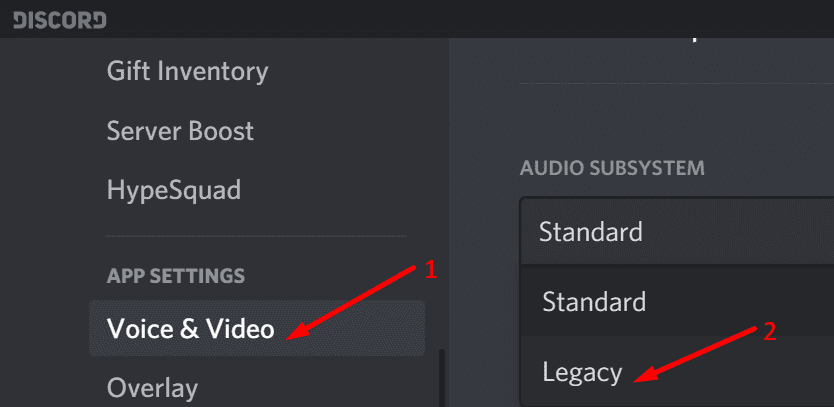
- Βγείτε από τις ρυθμίσεις, επανεκκινήστε το Discord και ελέγξτε εάν το πρόβλημα έχει λυθεί.
5. Ελέγξτε τις ρυθμίσεις εξόδου/εισόδου ήχου
Εάν δεν επιλέξατε τη σωστή συσκευή ήχου στις ρυθμίσεις Discord (στην περίπτωσή σας, τα ακουστικά σας), το Discord μπορεί να μπερδευτεί ως προς τη συσκευή να επιλέξει.
Δείτε πώς μπορείτε να ορίσετε τα ακουστικά σας ως την προεπιλεγμένη συσκευή ήχου στο Discord:
- Εκκινήστε το Discord και μεταβείτε στο Ρυθμίσεις χρήστη (εικονίδιο με γρανάζι)
- Επιλέγω Φωνή & Βίντεο
- Παω σε Έξοδος και είσοδος
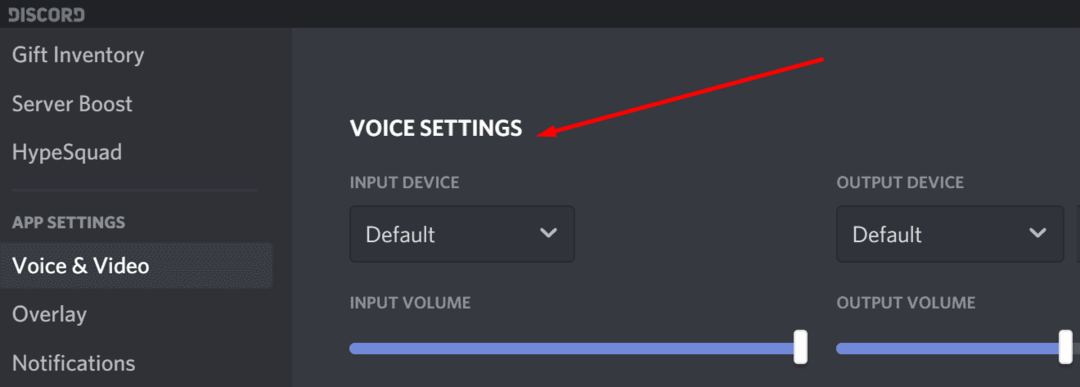
- Χρησιμοποιήστε το αναπτυσσόμενο μενού για να επιλέξετε το ακουστικό σας
- Αποθηκεύστε τις αλλαγές και ελέγξτε εάν το πρόβλημα ήχου εξακολουθεί να υφίσταται.
6. Αλλάξτε την περιοχή διακομιστή
Αυτή η μέθοδος λειτούργησε μόνο για περιορισμένο αριθμό χρηστών, αλλά ούτως ή άλλως θεωρήσαμε ότι θα έπρεπε να παραθέσουμε σε αυτόν τον οδηγό.
Φαίνεται ότι η αλλαγή της περιοχής διακομιστή μπορεί να διορθώσει το πρόβλημα των ακουστικών Discord για ορισμένους.
Δείτε πώς να το κάνετε αυτό:
- Ανοίξτε τις ρυθμίσεις διακομιστή και επιλέξτε ΣΦΑΙΡΙΚΗ ΕΙΚΟΝΑ
- Επίλεξε το Περιοχή διακομιστή στο αναπτυσσόμενο μενού
- Προχωρήστε και επιλέξτε μια διαφορετική περιοχή
- Εφαρμόστε τις αλλαγές, επανεκκινήστε το Discord και δοκιμάστε τα ακουστικά σας.
Εκεί έχετε έξι χρήσιμες μεθόδους για να διορθώσετε τον ήχο του Discord, εάν δεν αναπαράγεται μέσω του ακουστικού σας. Ενημερώστε μας ποια λύση λειτούργησε για εσάς.